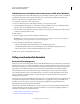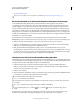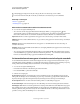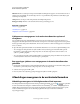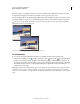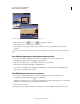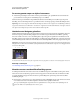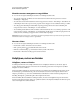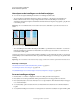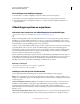Operation Manual
38
PHOTOSHOP ELEMENTS 9 GEBRUIKEN
Werken met Photoshop Elements
Laatst bijgewerkt 10/2/2012
Efficiëntie Hiermee wordt het percentage van de feitelijke bewerkingstijd weergegeven, en niet van het lezen van of
schrijven naar de werkschijf. Als de waarde lager dan 100% is, gebruikt Photoshop Elements de werkschijf en gaan
bewerkingen dus langzamer.
Timing Hiermee wordt getoond hoe lang de laatste bewerking heeft geduurd.
Huidig gereedschap Hiermee wordt de naam van het actieve gereedschap getoond.
Meer Help-onderwerpen
“Kleuren” op pagina 189
“Werkschijven” op pagina 26
“Hulplijnen, rasters en linialen” op pagina 42
Sjablonen voor metagegevens in de werkruimte Bewerken opslaan of
verwijderen
Als u bepaalde metagegevens herhaaldelijk moet invoeren, kunt u deze metagegevens opslaan in sjablonen voor
metagegevens. Met deze sjablonen kunt u de informatie vervolgens invoeren, zodat u de gegevens niet steeds opnieuw
hoeft te typen in het dialoogvenster Bestandsinfo. In de Fotobrowser kunt u zoeken naar metagegevens om bestanden
en foto's te vinden.
❖ Open het dialoogvenster Bestandsinfo in de werkruimte Bewerken en voer een van de volgende handelingen uit:
• Als u metagegevens wilt opslaan als een sjabloon, klikt u in de rij met knoppen onderaan het dialoogvenster
Bestandsinfo op de keuzelijst naast de knop Importeren, en selecteert u Exporteren. Geef een naam voor de
sjabloon op en klik op Opslaan.
• Als u een metagegevenssjabloon wilt verwijderen, klikt u op Sjablonenmap weergeven. Blader naar de sjabloon die
u wilt verwijderen en selecteer deze. Druk vervolgens op Verwijderen.
Een opgeslagen sjabloon voor metagegevens in de werkruimte Bewerken
gebruiken
1 Kies Bestand > Bestandsinfo in de werkruimte Bewerken, klik in de rij met knoppen onderaan het dialoogvenster
Bestandsinfo op de keuzelijst naast de knop Importeren, en selecteer Importeren.
2 Selecteer een importoptie en klik op OK.
3 Kies een sjabloon uit de lijst met opgeslagen metagegevenssjablonen en klik op Openen.
Afbeeldingen weergeven in de werkruimte Bewerken
Afbeeldingen weergeven in Volledig bewerken of Snel repareren
In Volledig bewerken of Snel repareren kunt u met de gereedschappen Handje , Zoomen , de opdrachten
Zoomen en het deelvenster Navigator verschillende delen van een afbeelding bij verschillende vergrotingsfactoren
bekijken. Het documentvenster is het venster waarin uw afbeelding verschijnt. U kunt meerdere vensters openen,
zodat u verschillende weergaven van een afbeelding tegelijk kunt zien (bijvoorbeeld met verschillende
vergrotingspercentages).